小白数据恢复软件下载使用教程
- 分类:数据恢复 回答于: 2023年03月01日 09:01:04
目前在网上可以找到很多的数据恢复类型软件,不同的软件在功能上操作上等都可能存在差异,其中就有一款热门的软件,叫小白数据恢复软件。它是功能比较丰富,操作简单,界面美观的一款数据恢复类工具,受到不少年轻人的喜爱。有网友想了解小白数据恢复软件怎么下载使用,下面给大家分享下小白数据恢复软件下载使用教程。
工具/原料:
系统版本:windows10系统
品牌型号:华硕无双14
软件版本:小白数据恢复软件1.1
小白数据恢复软件下载安装步骤:
1、直接在网上查找“小白数据恢复软件”(快速入口),我们就可以找到官方的地址进入,如下图所示:
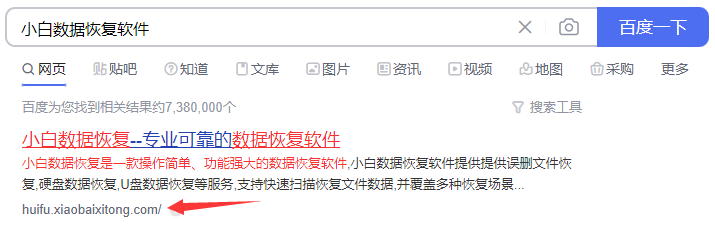
2、进入到官网后,我们就可以直接点击“立即下载”,将小白数据恢复软件下载安装到电脑上使用啦。

小白数据恢复软件使用方法:
方法一:借助软件恢复电脑硬盘数据
小白数据恢复软件可以帮助恢复各类原因导致的电脑硬盘数据丢失的情况,比如说误删除文件,误格式化恢复,误清空回收站等。这里是以常见的电脑硬盘数据误删除恢复的情况为例做演示,基本使用方法都类似,具体如下:
1、安装好小白数据恢复软件后打开,根据需要选择功能,这里就选择“误删除文件恢复”,点击开始扫描。

2、选择要扫描的硬盘分区位置。

3、数据扫描完成后,选择需要恢复的文件类型,点击立即恢复,等待软件恢复数据。

4、期间注意设置保存的文件位置,当选择的全部文件恢复完毕后,点击确定即可。

方法二:借助软件恢复移动硬盘数据
小白数据恢复软件还可以帮助恢复各类原因导致的移动硬盘数据丢失的情况,比如u盘,内存卡,sd卡等,另外还有深度数据恢复的功能,帮助找到硬盘底层数据,操作方法与方法一类型。具体如下:
1、打开电脑安装好的小白数据恢复软件,插入移动硬盘,这里以u盘为例,选择“u盘内存卡恢复”,点击开始扫描。

2、点击要恢复的可移动u盘盘,点击开始扫描。
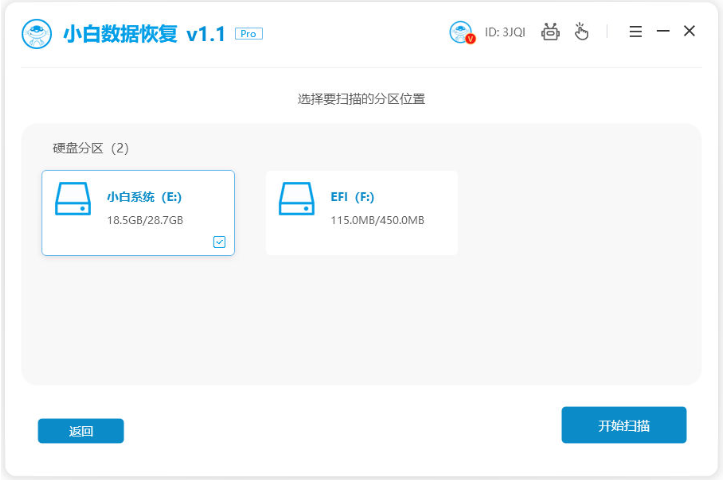
3、扫描完成后,选中需要恢复的文件,点击立即恢复。

4、选择好文件保存路径后点击确定。

5、提示导出成功,点击确定。

6、这样就能在目标保存位置,查看恢复好的文件。

拓展资料:更多数据恢复的相关内容
总结:
以上便是详细的小白数据恢复软件下载使用教程,根据文中的方法进入到官方的地址下载安装使用,该软件可帮助恢复各类电脑硬盘和可移动硬盘的数据,非常实用,希望能帮到大家。
 有用
26
有用
26


 小白系统
小白系统


 1000
1000 1000
1000 1000
1000猜您喜欢
- 移动硬盘 数据恢复工具有哪些..2023/02/27
- u盘数据恢复大师注册码之使用教程..2022/10/13
- 闪存u盘数据恢复工具有哪些..2023/01/02
- 硬盘数据恢复工具有哪些2023/02/13
- 广东数据恢复工具报价多少钱..2023/01/10
- 硬盘数据恢复免费软件有哪些..2022/12/01
相关推荐
- 推荐电脑硬盘数据恢复最好的软件..2023/03/17
- 西安硬盘数据恢复工具分享..2023/04/25
- 硬盘坏了数据恢复怎么操作..2022/11/06
- 简述金山卫士数据恢复大师重装系统怎..2023/03/18
- 哈尔滨数据恢复软件哪个好用..2023/04/01
- 系统数据恢复工具有哪些好用..2023/03/01

















